在数字图像处理中,有时需要将图片从一种格式转换成另一种格式。PNG(Portable Network Graphics)和JPG(JPEG)是两种常见的图片格式,各有特点:PNG格式支持透明背景,图像质量较高,但文件体积较大;JPG格式则通过压缩技术减小文件体积,但可能损失一些图像质量。以下教程将介绍几种将PNG图片转换为JPG格式的方法。
方法一:修改图片后缀名
手动更改文件名是一种直接且适用于少量图片的简便方法。以下是具体的操作步骤:
1.定位到需要更改扩展名的图片文件,然后使用鼠标右键点击该文件以打开上下文菜单。
2.在出现的选项中,选择"重命名"。

3.将文件的现有扩展名(例如.png)更改为所需的新扩展名(例如.jpg)。

4.当系统询问是否确认更改时,点击"是"以应用更改。
注意:手动重命名文件名虽然操作简便,但也可能带来一些风险。如果更改后的扩展名与图片的实际格式不一致,可能会导致图片无法正常打开或显示。因此,在进行更改之前,建议先对原始图片文件进行备份,以避免任何潜在的数据丢失。
方法二:使用在线转换工具
在线转换工具方便快捷,无需下载安装任何软件,在网页上就能完成png转jpg的操作了。这个方法,不管你是手机用户,还是windows或是mac用户,都可以使用,兼容性超级高。
步骤一:选择在线转换服务
在浏览器中打开png格式转换器:https://pic.55.la/png2jpg/
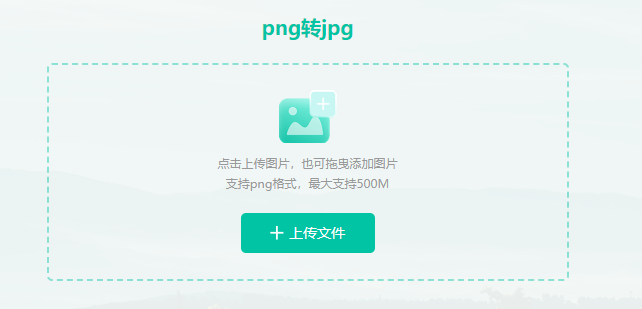
步骤二:上传PNG文件
按照网站指示,点击“上传图片”,从本地设备选择要转换的PNG文件。一次可以上传四张进行转换。转换完成后可以继续这一步骤重复转换。

步骤三:选择输出格式
选择输出格式为jpg格式。
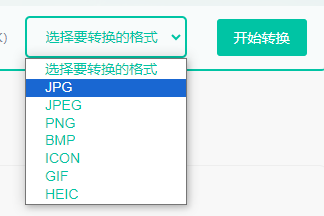
步骤四:开始转换
确认无误后,点击“开始转换”按钮。等待转换完成后下载JPG格式的图片。转换完成后,点击“下载”按钮,保存转换后的JPG图片到您的设备。
方法三:使用图片编辑软件
专业的图像处理软件,无论是Adobe Photoshop还是GIMP,都具备将图片转换为不同格式的能力。
第一步:启动图片编辑器
打开你的图片编辑软件,选择“打开”或“导入”功能,以便加载你希望转换的PNG图片。
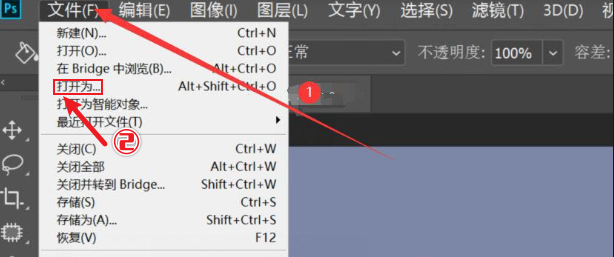
第二步:导出图片
在软件界面中,找到并点击“文件”菜单,然后选择“导出”或“另存为”选项。
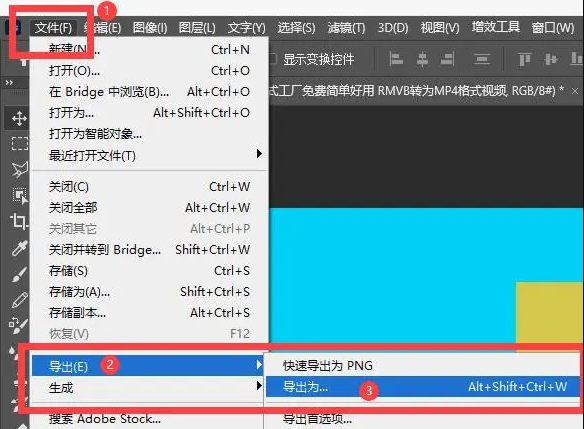
第三步:设置输出格式
当导出或另存为的对话框出现时,浏览并选择JPG作为输出格式。

第四步:优化导出参数
根据你的具体需求,调整对话框中的图像质量、分辨率等导出参数,以确保图片在转换后仍保持理想的显示效果。
第五步:保存转换后的图片
完成设置后,点击保存,将转换后的JPG图片保存到你选择的文件夹中。
通过以上方法,您可以轻松地将PNG格式图片转换为JPG格式,有效管理图片文件大小和兼容性。选择合适的方法,按步骤操作,转换过程将变得简单而高效。

图片格式转换
图片格式转换器,一键照片换背景底色

 专区合集
专区合集 客户端下载
客户端下载 开通会员
开通会员 登录
登录









